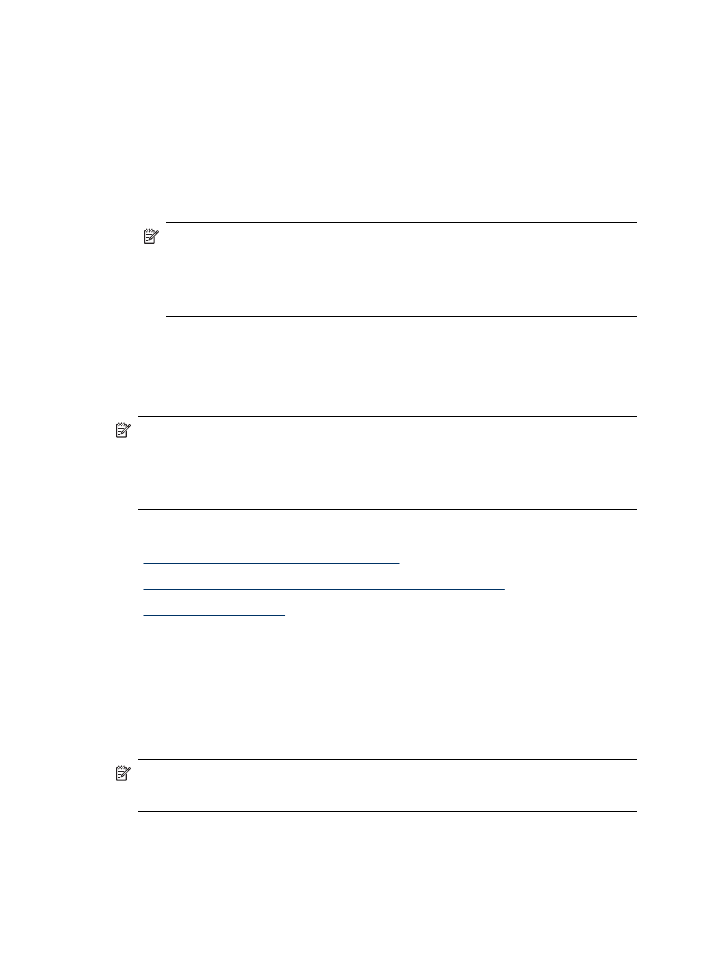
การเปลี่ยนคาความละเอียดของโทรสาร
•
การเปลี่ยนการตั้งคา Lighter/Darker (จางลง/เขมขึ้น)
•
การตั้งคาดีฟอลตใหม
การเปลี่ยนคาความละเอียดของโทรสาร
การตั้งคา Resolution (ความละเอียด) จะมีผลตอความเร็วในการสงโทรสาร
และคุณภาพของเอกสารขาวดําที่สงมา หากเครื่องรับโทรสารไมรองรับความ
ละเอียดที่คุณเลือก HP All-in-One จะสงโทรสารดวยความละเอียดสูงสุดที่
เครื่องรับโทรสารรองรับได
หมายเหตุ คุณสามารถเปลี่ยนคาความละเอียดเฉพาะของโทรสารที่จะสงเปน
สีขาวดําเทานั้น อุปกรณจะสงโทรสารสีเมื่อใชความละเอียด Fine (ดี)
บท
6
66
โทรสาร
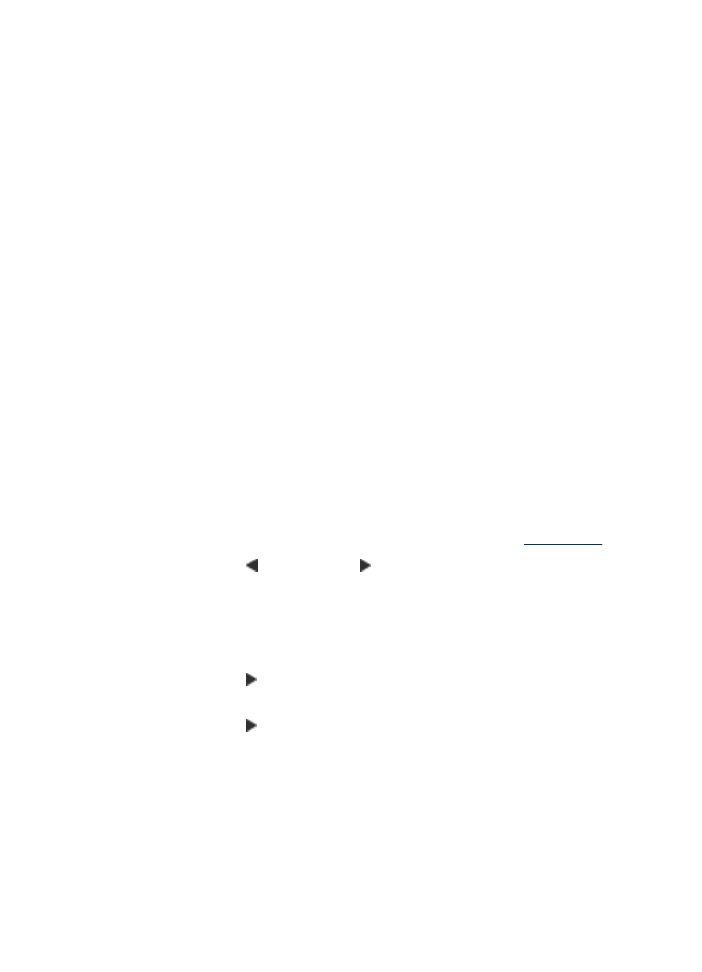
คาความละเอียดตอไปนี้ใชไดกับการสงโทรสาร Fine (ดี), Very Fine (ดี
มาก), Photo (ภาพถาย) และ Standard (มาตรฐาน)
•
Fine (
ดี): ใหขอความมีคุณภาพสูงเหมาะสําหรับการสงโทรสารเอกสาร
สวนใหญ ซึ่งจะตั้งไวเปนคาดีฟอลต เมื่อสงโทรสารที่เปนสี อุปกรณจะใช
การตั้งคา Fine (ดี)
•
Very Fine (
ดีมาก): ใหคุณภาพในการสงโทรสารที่ดีที่สุดเมื่อคุณสงโทร
สารเอกสารที่มีความละเอียดสูงมาก หากคุณเลือก Very Fine (ดีมาก) การ
สงโทรสารจะใชเวลานานขึ้น และคุณสามารถสงไดเฉพาะโทรสารขาวดํา
เทานั้นเมื่อใชคาความละเอียดนี้ ถาคุณสงโทรสารที่เปนสี โทรสารจะถูกสง
โดยใชความละเอียด Fine (ดี) แทน
•
Photo (
ภาพถาย): ใหคุณภาพการสงโทรสารที่ดีที่สุดเมื่อสงภาพถายขาว
ดํา หากคุณเลือก Photo (ภาพถาย) การสงโทรสารจะใชเวลานานขึ้น เมื่อ
ภาพถายที่จะสงโทรสารเปนขาวดํา HP ขอแนะนําใหคุณเลือก Photo
(
ภาพถาย)
•
Standard (มาตรฐาน): จะทําใหสงโทรสารไดรวดเร็วที่สุดเทาที่จะเปนไป
ได แตโทรสารมีคุณภาพต่ําที่สุด
เมื่อคุณออกจากเมนูโทรสาร ตัวเลือกนี้จะกลับไปสูคาดีฟอลต เวนเสียแตวาคุณ
จะตั้งคาการเปลี่ยนแปลงของคุณไวเปนคาดีฟอลต
การเปลี่ยนคาความละเอียดจากแผงควบคุมของเครื่อง
1.
ใสเอกสารตนฉบับ หากตองการขอมูลเพิ่มเติม โปรดดูที่
วางตนฉบับ
2.
กด ลูกศรซาย หรือ ลูกศรขวา เพื่อเลือก Fax B&W (โทรสารขาวดํา)
หรือกด OK (ตกลง)
3.
ปอนหมายเลขโทรสารโดยใชปุมกด กด Speed Dial (โทรดวน) เพื่อเลือก
หมายเลขโทรดวน หรือกด Redial/Pause (โทรซ้ํา/หยุดชั่วคราว) เพื่อ
โทรซ้ําหมายเลขลาสุด
4.
กด ลูกศรขวา จนกระทั่ง Resolution (ความละเอียด) ปรากฏ แลวจึง
เลือก OK (ตกลง)
5.
กด ลูกศรขวา เพื่อเลือกคาความละเอียด แลวกด OK (ตกลง)
6.
กด Start (เริ่ม)
หากอุปกรณตรวจพบวามีตนฉบับอยูในตัวปอนเอกสารอัตโนมัติ อุปกรณจะ
สงโทรสารจากตนฉบับนั้นไปยังหมายเลขที่คุณกด
การสงโทรสาร
67
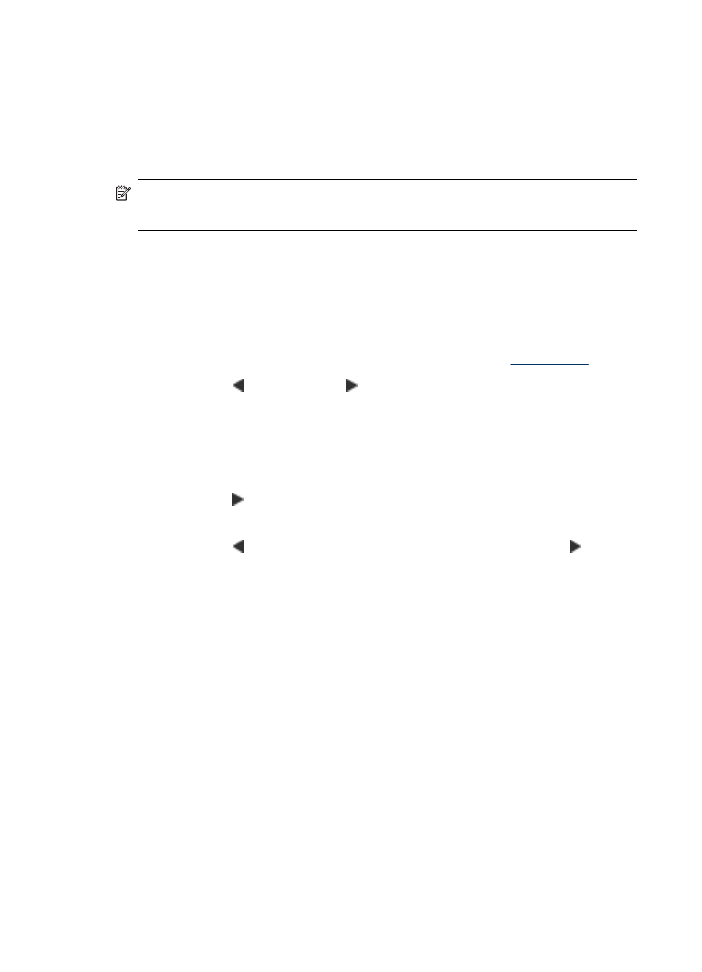
การเปลี่ยนการตั้งคา Lighter/Darker (จางลง/เขมขึ้น)
คุณสามารถปรับความคมชัดของโทรสารใหเขมขึ้นหรือสวางขึ้นกวาตนฉบับ
คุณสมบัตินี้มีประโยชนหากคุณกําลังโทรสารเอกสารที่จาง เลือน หรือเขียนดวย
ลายมือ คุณสามารถทําใหตนฉบับเขมขึ้นไดดวยการปรับความคมชัด
หมายเหตุ การตั้งคาของ Lighter/Darker (จางลง/เขมขึ้น) จะใชไดกับ
โทรสารที่เปนขาวดําเทานั้น ไมสามารถใชไดกับโทรสารที่เปนสี
เมื่อคุณออกจากเมนูโทรสาร ตัวเลือกนี้จะกลับไปเปนคาดีฟอลต เวนเสียแตวา
คุณจะตั้งคาการเปลี่ยนแปลงของคุณไวเปนคาดีฟอลต
วิธีการเปลี่ยนการตั้งคา Lighter/Darker (จางลง/เขมขึ้น) จากแผงควบคุม
ของเครื่อง
1.
ใสเอกสารตนฉบับ หากตองการขอมูลเพิ่มเติม โปรดดูที่
วางตนฉบับ
2.
กด ลูกศรซาย หรือ ลูกศรขวา เพื่อเลือก Fax B&W (โทรสารขาวดํา)
หรือกด OK (ตกลง)
3.
ปอนหมายเลขโทรสารโดยใชปุมกด กด Speed Dial (โทรดวน) เพื่อเลือก
หมายเลขโทรดวน หรือกด Redial/Pause (โทรซ้ํา/หยุดชั่วคราว) เพื่อ
โทรซ้ําหมายเลขลาสุด
4.
กด ลูกศรขวา จนกวา Lighter/Darker (จางลง/เขมขึ้น) จะปรากฏ แลว
จึงเลือก OK (ตกลง)
5.
กด ลูกศรซาย เพื่อเพิ่มความสวางของโทรสารหรือกด ลูกศรขวา เพื่อ
เพิ่มความเขมของโทรสารแลวจึงกด OK (ตกลง)
ตัวบงชี้จะเลื่อนไปทางซายหรือขวา เมื่อคุณกดปุมลูกศร
6.
กด Start (เริ่ม)
หากอุปกรณตรวจพบวามีตนฉบับอยูในตัวปอนเอกสารอัตโนมัติ อุปกรณจะ
สงโทรสารจากตนฉบับนั้นไปยังหมายเลขที่คุณกด
การตั้งคาดีฟอลตใหม
คุณสามารถเปลี่ยนการตั้งคาดีฟอลตของ Resolution (ความละเอียด) และ
Lighter/Darker (